Πώς να αναζητήσετε κείμενο ή περιεχόμενο οποιουδήποτε αρχείου στα Windows 10
Miscellanea / / November 28, 2021
Αναζήτηση περιεχομένων αρχείων στα Windows 10: Οι φορητοί υπολογιστές ή οι υπολογιστές είναι οι συσκευές αποθήκευσης όπου διατηρείτε όλα τα δεδομένα σας όπως αρχεία, εικόνες, βίντεο, έγγραφα κ.λπ. Αποθηκεύετε όλα τα είδη δεδομένων και τα δεδομένα από άλλες συσκευές όπως τηλέφωνα, USB, από το Διαδίκτυο κ.λπ. αποθηκεύονται επίσης στον υπολογιστή σας. Όλα τα δεδομένα αποθηκεύονται σε διαφορετικούς φακέλους ανάλογα με την τοποθεσία όπου αποθηκεύονται αυτά τα δεδομένα.
Λοιπόν, αν θέλετε να αναζητήσετε ένα συγκεκριμένο αρχείο ή εφαρμογή, τότε τι θα κάνετε; Εάν σχεδιάζετε να ανοίξετε κάθε φάκελο και στη συνέχεια να αναζητήσετε το συγκεκριμένο αρχείο ή εφαρμογή σε αυτόν, τότε θα σας καταναλώσει πολύ χρόνο. Τώρα για να λύσουμε το παραπάνω πρόβλημα Windows 10 συνοδεύεται από μια δυνατότητα που σας δίνει τη δυνατότητα να αναζητήσετε οποιοδήποτε αρχείο ή εφαρμογή αναζητάτε, απλώς πληκτρολογώντας το στο πλαίσιο αναζήτησης.
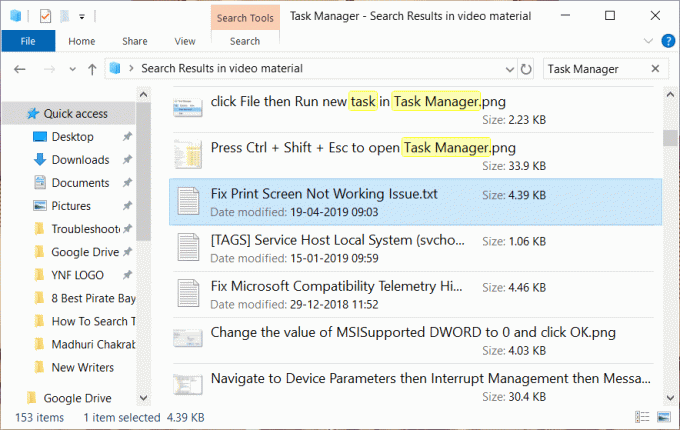
Επίσης, όχι μόνο σας παρέχει την ευκαιρία να αναζητήσετε ένα συγκεκριμένο αρχείο, αλλά σας επιτρέπει επίσης να κάνετε αναζήτηση μεταξύ των περιεχομένων των αρχείων πληκτρολογώντας απλώς αυτό που ψάχνετε. Αν και οι περισσότεροι άνθρωποι δεν γνωρίζουν ότι αυτή η δυνατότητα υπάρχει στα Windows 10, επομένως για να χρησιμοποιήσετε αυτήν τη δυνατότητα πρέπει πρώτα να την ενεργοποιήσετε. Έτσι, σε αυτόν τον οδηγό, θα δείτε πώς να ενεργοποιήσετε τη δυνατότητα που θα σας επιτρέψει να πραγματοποιήσετε αναζήτηση μεταξύ των περιεχομένων του αρχείου και άλλων διαφόρων επιλογών αναζήτησης που είναι διαθέσιμες στα Windows 10.
Περιεχόμενα
- Αναζήτηση για κείμενο ή περιεχόμενα οποιουδήποτε αρχείου στα Windows 10
- Μέθοδος 1: Αναζήτηση χρησιμοποιώντας το πλαίσιο αναζήτησης ή την Cortana
- Μέθοδος 2: Αναζήτηση χρησιμοποιώντας την Εξερεύνηση αρχείων
- Μέθοδος 3: Χρησιμοποιώντας το εργαλείο "Όλα".
- Μέθοδος 4: Αναζήτηση κειμένου ή περιεχομένων οποιουδήποτε αρχείου
Αναζήτηση για κείμενο ή περιεχόμενα οποιουδήποτε αρχείου στα Windows 10
Σιγουρέψου ότι δημιουργήστε ένα σημείο επαναφοράς μόνο σε περίπτωση που κάτι πάει στραβά.
Μέθοδος 1: Αναζήτηση χρησιμοποιώντας το πλαίσιο αναζήτησης ή την Cortana
Η βασική επιλογή αναζήτησης που είναι διαθέσιμη σε όλες τις εκδόσεις των Windows είναι μια γραμμή αναζήτησης που είναι διαθέσιμη στο Αρχικο ΜΕΝΟΥ. Η γραμμή αναζήτησης των Windows 10 είναι πιο προηγμένη από οποιαδήποτε από τις προηγούμενες γραμμές αναζήτησης. Και με την ενσωμάτωση του Cortana (ο εικονικός βοηθός των Windows 10) μπορείτε όχι μόνο να αναζητήσετε αρχεία στον τοπικό υπολογιστή σας, αλλά μπορείτε επίσης να ανακαλύψετε αρχεία διαθέσιμα στον Bing και άλλες διαδικτυακές πηγές.
Για να αναζητήσετε οποιοδήποτε αρχείο χρησιμοποιώντας τη γραμμή αναζήτησης ή την Cortana ακολουθήστε τα παρακάτω βήματα:
1. Κάντε κλικ στο Αρχικο ΜΕΝΟΥ και θα εμφανιστεί μια γραμμή αναζήτησης.
2.Πληκτρολογήστε το όνομα του αρχείου που θέλετε να αναζητήσετε.
3.Όλα τα πιθανά αποτελέσματα θα εμφανιστούν, τότε θα πρέπει να το κάνετε κάντε κλικ στο αρχείο που αναζητάτε.
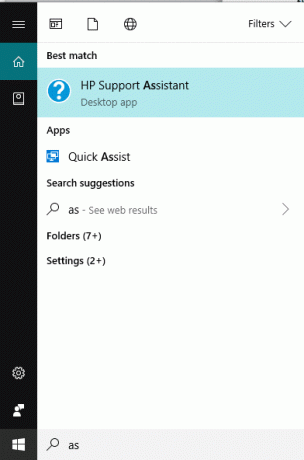
Μέθοδος 2: Αναζήτηση χρησιμοποιώντας την Εξερεύνηση αρχείων
Εάν ψάχνετε για ένα αρχείο και εάν γνωρίζετε σε ποιο φάκελο ή μονάδα δίσκου βρίσκεται, μπορείτε να αναζητήσετε το αρχείο απευθείας χρησιμοποιώντας το Εξερεύνηση αρχείων. Θα χρειαστεί λιγότερος χρόνος για να βρεθεί το αρχείο και αυτή η μέθοδος είναι αρκετά εύκολο να ακολουθηθεί.
Για να το κάνετε αυτό, ακολουθήστε τα παρακάτω βήματα:
1.Πατήστε Windows Key + E για να ανοίξω Εξερεύνηση αρχείων.
2.Από την αριστερή πλευρά επιλέξτε τον φάκελο στον οποίο βρίσκεται το αρχείο σας. Εάν δεν γνωρίζετε τον φάκελο, κάντε κλικ στο Αυτό το PC.
3. Ένα πλαίσιο αναζήτησης θα εμφανιστεί στην επάνω δεξιά γωνία.
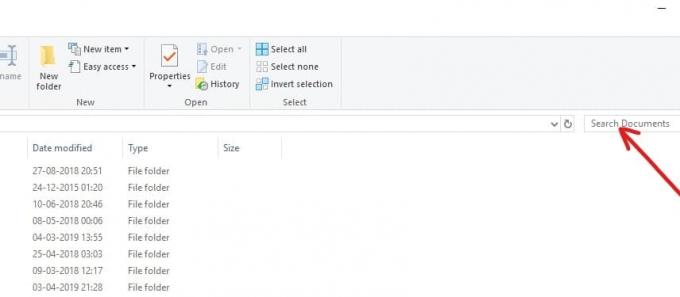
4. Πληκτρολογήστε το όνομα του αρχείου που θέλετε να αναζητήσετε και το επιθυμητό αποτέλεσμα θα εμφανιστεί στην ίδια οθόνη. Κάντε κλικ στο αρχείο που θέλετε να ανοίξετε και το αρχείο σας θα ανοίξει.
Μέθοδος 3: Χρησιμοποιώντας το εργαλείο "Όλα".
Μπορείτε επίσης να χρησιμοποιήσετε ένα εργαλείο τρίτων που ονομάζεται "Τα παντα” για να αναζητήσετε οποιοδήποτε αρχείο στον υπολογιστή σας. Είναι πολύ γρήγορο σε σύγκριση με τις ενσωματωμένες δυνατότητες αναζήτησης και είναι πολύ απλό στη χρήση. Δημιουργεί ένα ευρετήριο αναζήτησης υπολογιστών μέσα σε λίγα λεπτά και όταν χρησιμοποιείτε το ίδιο, αρχίζει να λειτουργεί αμέσως. Είναι πολύ ελαφριά και εύχρηστη εφαρμογή.
Εάν θέλετε να αναζητήσετε γρήγορα οποιοδήποτε αρχείο στον υπολογιστή σας, τότε το εργαλείο Όλα είναι η καλύτερη λύση σε σύγκριση με άλλα ενσωματωμένα εργαλεία αναζήτησης.
Και οι τρεις παραπάνω μέθοδοι θα δώσουν μόνο ονόματα αρχείων και φακέλους διαθέσιμα στον υπολογιστή σας. Δεν θα σας δώσουν το περιεχόμενο του αρχείου. Εάν θέλετε να αναζητήσετε το περιεχόμενο του απαιτούμενου αρχείου, χρησιμοποιήστε την παρακάτω μέθοδο.
Μέθοδος 4: Αναζήτηση κειμένου ή περιεχομένων οποιουδήποτε αρχείου
Η αναζήτηση στο περιεχόμενο του αρχείου είναι δυνατή στα Windows 10 χρησιμοποιώντας το μενού Έναρξη Αναζήτηση. Εάν δεν μπορείτε να το κάνετε, τότε είναι επειδή αυτό η δυνατότητα είναι απενεργοποιημένη από προεπιλογή. Επομένως, για να χρησιμοποιήσετε αυτήν τη δυνατότητα, πρέπει να την ενεργοποιήσετε.
Για να ενεργοποιήσετε την αναζήτηση μεταξύ της δυνατότητας περιεχομένου αρχείων, ακολουθήστε τα παρακάτω βήματα:
1. Ανοίξτε τη γραμμή Cortana ή αναζήτησης και πληκτρολογήστε Επιλογές ευρετηρίασης μέσα σε αυτό.

2. Κάντε κλικ στο Επιλογές ευρετηρίου που θα εμφανιστεί ως αποτέλεσμα στην κορυφή ή απλά πατήστε το κουμπί enter στο πληκτρολόγιο. Κάτω θα εμφανιστεί ένα πλαίσιο διαλόγου.

3. Κάντε κλικ στο Κουμπί για προχωρημένους διαθέσιμο στο κάτω μέρος.

4.Στην ενότητα Προηγμένες επιλογές, κάντε κλικ στο Τύποι αρχείων αυτί.

5.Κάτω θα εμφανιστεί ένα πλαίσιο στο οποίο από προεπιλογή είναι επιλεγμένες όλες οι επεκτάσεις.
Σημείωση: Καθώς όλες οι επεκτάσεις αρχείων είναι επιλεγμένες, αυτό θα σας επιτρέψει να πραγματοποιήσετε αναζήτηση στα περιεχόμενα όλων των τύπων αρχείων που είναι διαθέσιμα στον υπολογιστή σας.
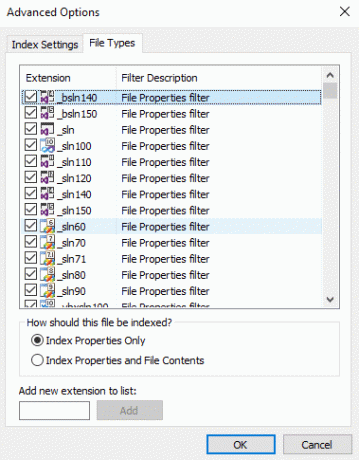
6.Ελέγξτε το κουμπί επιλογής δίπλα Ευρετηριασμένες ιδιότητες και περιεχόμενα αρχείου επιλογή.
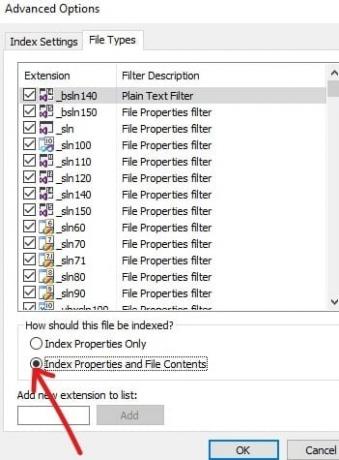
7. Κάντε κλικ στο ΕΝΤΑΞΕΙ.
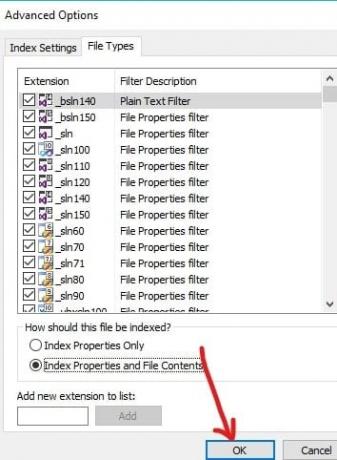
8. Θα εμφανιστεί ένα προειδοποιητικό πλαίσιο Αναδόμησης Ευρετηρίου, το οποίο σας δίνει μια προειδοποίηση σχετικά με κάποιο περιεχόμενο που ενδέχεται να μην είναι διαθέσιμο στην αναζήτηση μέχρι να ολοκληρωθεί η ανοικοδόμηση. Κάντε κλικ Εντάξει για να κλείσετε το προειδοποιητικό μήνυμα.
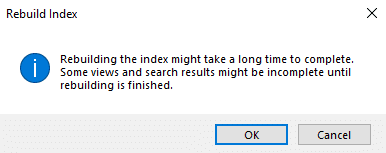
Σημείωση: Η εκ νέου κατασκευή του ευρετηρίου μπορεί να χρειαστεί πολύ χρόνο για να ολοκληρωθεί ανάλογα με τον αριθμό και το μέγεθος των αρχείων στον υπολογιστή σας.
9.Η ευρετηρίασή σας βρίσκεται σε διαδικασία.
10. Κάντε κλικ στο κλείσιμο στο πλαίσιο διαλόγου Επιλογές για προχωρημένους.
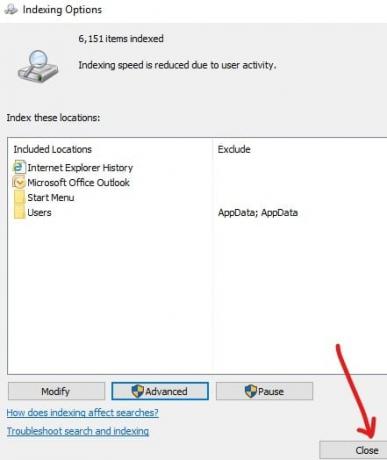
Αφού ολοκληρωθεί πλήρως η δημιουργία ευρετηρίου, τώρα μπορείτε να αναζητήσετε οποιοδήποτε κείμενο ή λέξη σε οποιοδήποτε αρχείο χρησιμοποιώντας την Εξερεύνηση αρχείων. Για να το κάνετε αυτό, ακολουθήστε τα παρακάτω βήματα:
1.Πατήστε Windows Key + E για να ανοίξω Εξερεύνηση αρχείων.
2. Από την αριστερή πλευρά, επιλέξτε "Αυτό το PC“.
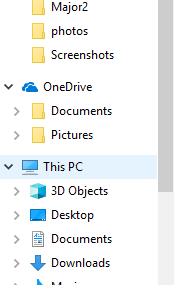
3. Τώρα από την επάνω δεξιά γωνία, ένα πλαίσιο αναζήτησης είναι διαθέσιμο.
4. Πληκτρολογήστε το κείμενο στο πλαίσιο αναζήτησης που θέλετε να πραγματοποιήσετε αναζήτηση μεταξύ του περιεχομένου των διαθέσιμων αρχείων. Όλα τα πιθανά αποτελέσματα θα εμφανιστούν στην ίδια οθόνη.

Σημείωση: Εάν δεν λάβετε κανένα αποτέλεσμα, τότε είναι πιθανό η ευρετηρίαση να μην έχει ολοκληρωθεί ακόμα.
Αυτό θα σας δώσει όλα τα αποτελέσματα που περιλαμβάνουν τόσο το περιεχόμενο των αρχείων όσο και τα ονόματα αρχείων που περιέχουν το συγκεκριμένο κείμενο που αναζητήσατε.
Συνιστάται:
- 9 Καλύτεροι δωρεάν πάροχοι υπηρεσιών email του 2019: Αναθεώρηση και σύγκριση
- Οι 7 καλύτερες εναλλακτικές λύσεις Pirate Bay που λειτουργούν το 2019 (TBP Down)
- Δημιουργία αντιγράφου ασφαλείας πλήρους εικόνας συστήματος στα Windows 10
- 5 Καλύτερο πρόγραμμα αναπαραγωγής μουσικής για Windows 10 με ισοσταθμιστή
Λοιπόν, ορίστε το! Τώρα μπορείτε εύκολα Αναζητήστε κείμενο ή περιεχόμενο οποιουδήποτε αρχείου στα Windows 10. Αλλά αν εξακολουθείτε να έχετε απορίες σχετικά με αυτόν τον οδηγό, μη διστάσετε να τις ρωτήσετε στην ενότητα των σχολίων.



